GIMP, un editor de imágenes ampliamente utilizado, te permite recortar imágenes. ¿Cómo recortar en GIMP? ¿Cómo recortar imágenes en gimp? No se preocupe, esta publicación le dará una guía paso a paso. Y si quieres crear increíbles videos o presentaciones de diapositivas con imágenes, prueba MiniTool MovieMaker y puede satisfacer tus necesidades.
En las publicaciones anteriores, aprendió qué es GIMP y cómo cambiar el tamaño de una imagen en gimp. La publicación de hoy le mostrará cómo recortar en gimp. Hay 2 métodos para recortar imágenes en GIMP:usando la herramienta Recortar o la herramienta Selección.
¿Cómo recortar en GIMP usando la herramienta de recorte?
Aquí está la guía sobre cómo recortar una imagen en gimp.
Paso 1. Inicie el GIMP. Si no ha instalado GIMP, simplemente haga clic aquí para descargar este editor de imágenes.
Paso 2. En la barra de menú, seleccione Archivo> Abrir para ubicar la carpeta de destino, luego elija la imagen deseada y haga clic en Abrir para subir esta imagen que desea recortar.
Paso 3. Haz clic en Recortar icono de herramienta o toque Herramientas> Herramientas de transformación> Recortar para activar esta herramienta.
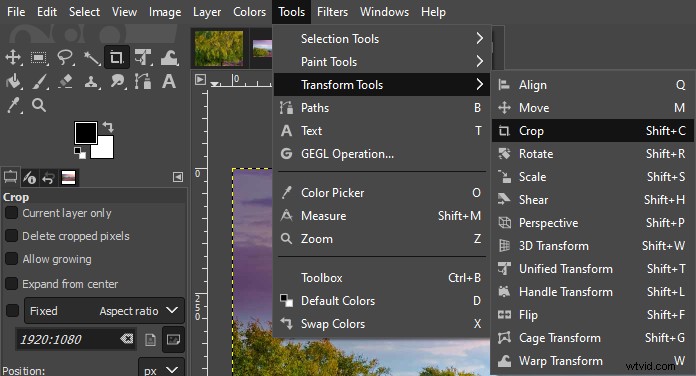
Paso 4. Arrastra el mouse para dibujar un rectángulo alrededor de la región de la imagen que desea conservar. Se eliminará el área oscura fuera del rectángulo.
Paso 5. Mueva el mouse para ajustar la región de recorte como desee.
Paso 6. Haz doble clic en el área oscura o toca Intro en el teclado para recortar la imagen.
Paso 7. Presiona el Archivo> Guardar para guardar esta imagen recortada.
Cómo recortar en GIMP usando la herramienta de selección de rectángulo ?
Paso 1. Abra GIMP y haga clic en Archivo> Abrir para abrir la imagen.
Paso 2. Seleccione la herramienta de selección de rectángulo o haga clic en el icono Herramientas> Herramientas de selección> Selección de rectángulo .
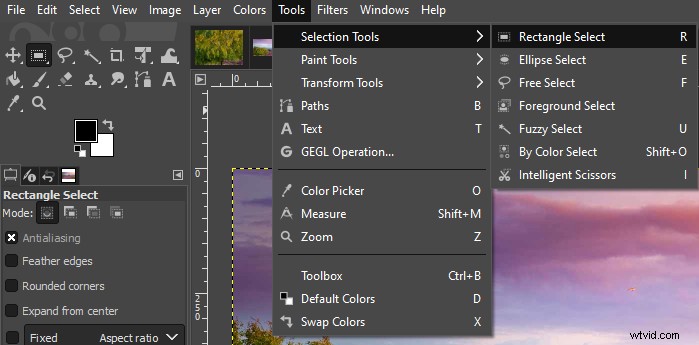
Paso 3. Arrastre el mouse y resalte una región de la misma manera que con la herramienta Recortar y luego ajuste el área de selección.
Paso 4. Cuando esté satisfecho con la selección para recortar, haga clic en la imagen y seleccione Recortar a selección .
Paso 5. Toca el Archivo> Guardar para guardar esta imagen editada en su PC.
Bonus:¿cómo rotar una imagen en GIMP?
Ahora, ha aprendido 2 métodos sobre cómo recortar imágenes en gimp. Aparte de esto, GIMP puede permitirle rotar imágenes. ¿Cómo rotar una imagen en GIMP? Estos son los pasos.
Paso 1. Ejecute GIMP y toque Archivo> Abrir para elegir una imagen.
Paso 2. Seleccione las Herramientas> Herramientas de transformación> Rotar para obtener el cuadro de diálogo Rotar.
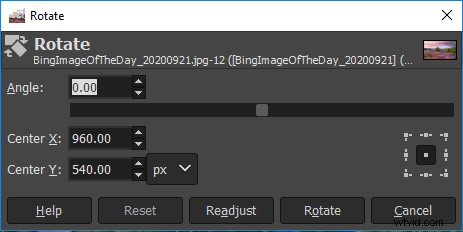
Paso 3. En el cuadro de diálogo Rotar, ingrese el valor que desea y luego haga clic en Rotar para rotar esta imagen.
Paso 4. Haz clic en Archivo> Guardar para guardar esta imagen.
Conclusión
¿Cómo recortar en GIMP? Es muy fácil, ¿no? Esta publicación le muestra cómo recortar una imagen en GIMP y cómo rotar una imagen en GIMP. ¡Sigue estas instrucciones e intenta recortar o rotar tus imágenes usando el software de edición de imágenes GIMP!
